آموزش ها، اخبار، خدمات از راه دور، نرم افزار
رفع خطای فوکسیت ریدر | 8 خطای رایج فوکسیت ریدر را برطرف کنید.
رفع خطای فوکسیت ریدر
foxit reader errors: آیا در حین استفاده از نرم افزار Foxit Reader پیغام خطا برای شما ظاهر می شود؟ چگونه از شر خطای فوکسیت ریدر خلاص شویم؟ معمولا از نرم افزار فوکسیت ریدر برای خواندن کتاب های الکترونیکی و مشاهده اسناد PDF استفاده می شود.این نرم افزار به دلیل سرعت اجرای بالا ،حجم کم و همچنین ظاهر زیبا و کارایی خوبی که دارد بین کاربران از محبوبیت بالایی برخوردار است.
اما در هنگام نصب و استفاده از آن در برخی از سیستم ها بنا به دلایل مختلفی به خوبی کار نمی کند و دچار مشکلاتی می شود. ممکن است برخی خطاها سیستمی باشد و برخی از خطاها به خاطر تنظیمات اشتباه نرم افزار باشد که باید مورد بررسی قرار گیرد.در صورتی که این خطاها رفع نشود امکان دارد که نرم افزار به خوبی کار نکند و حتی کارایی خود را از دست بدهد.
خدمات پشتیبانی کامپیوتر از راه دور برای رفع خطای فوکسیت ریدر
خطاهای برنامه فوکسیت ریدر در هنگام اتصال به سیستم مشتریان توسط کارشناس هلپ دسک، تهیه شده و برای عموم کاملا رایگان ارائه شده است.در سایت اکسیرعلم علاوه بر خدمات پشتیبانی کامپیوتر، محتوای فنی و آموزشی را برای رفع خطاهای سیستمی به مشتریان ارائه می دهیم،تا کاربران در صورت مواجه شدن با مشکلات احتمالی که همیشه برایشان اتفاق می افتد،خود بتوانند این خطاها را رفع کنند.در صورتی که کاربران قادر به حل مشکلات نباشند می توانند از کارشناس هلپ دسک درخواست پشتیبانی کنند.در ادامه این مقاله روشی های حل خطای فوکسیت ریدر را آموزشی می دهیم.پس با ما تا انتهای این مقاله همراه باشید.(رفع خطای فوکسیت ریدر)
جهت نصب و نحوه استفاده از برنامه Foxit PDF Reader بر روی دانلود foxit reader کلیک کنید.
تاریخ انتشار ۱۴۰۰/۰۴/۰۹ – 30-06-2021
تاریخ به روز رسانی ۱۴۰۱/۱۱/۰۵ _ 25-01-2023
📖فهرست مطالب
- حل مشکل تایپ حروف فارسی در Foxit Reader
- رفع مشکل نمایش صفحه start در Foxit Reader
- حل مشکل هنگ شدن نرم افزار Foxit Reader
- راه حل مشکل کندی سرعت فوکسیت ریدر
- حل مشکل نصب نشدن نرم افزار فوکسیت ریدر
- رفع مشکل نبود پرینتر مجازی در فوکسیت ریدر
- حل مشکل غیر فعال شدن ابزار Highlight
- حل مشکل فعال کردن حالت شب در فوکسیت ریدر
- نتیجه گیری
- خدمات پشتیبانی فوکسیت ریدر
- سئوالات متداول

1) رفع مشکل جدا شدن حروف فارسی در هنگام تایپ درfoxit reader (رفع خطای فوکسیت ریدر)
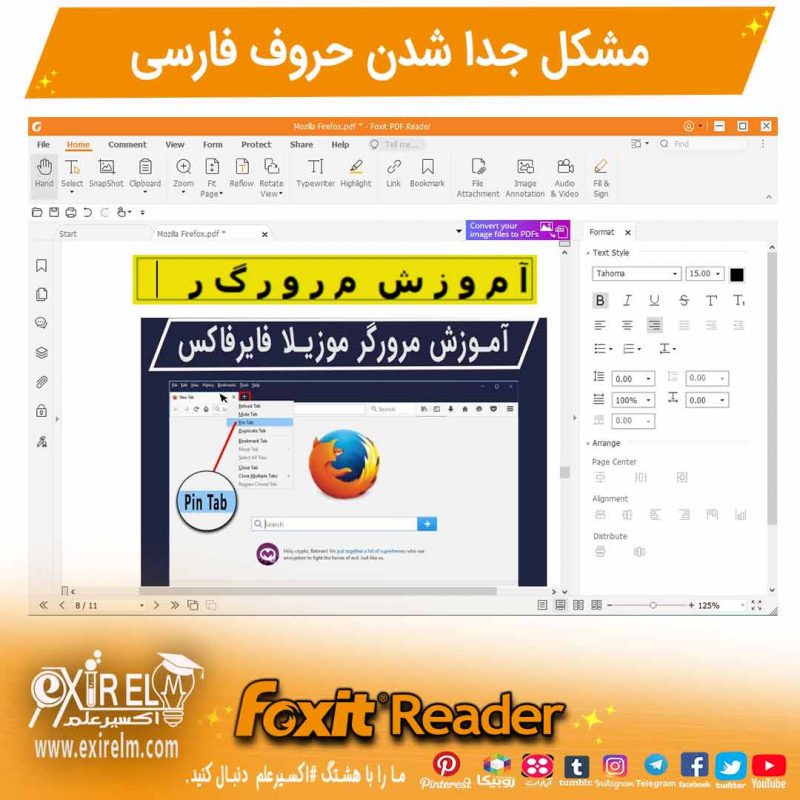
شاید این مشکل برای شما پیش آماده باشد که در هنگام تایپ کردن در نرم افزار Foxit Reader تمامی حروف فارسی به صورت جدا،شکسته و از سمت چپ به راست نوشته می شوند.این مشکل به دلیل نوع فونت و تغییر جهت متن از سمت چپ به راست اتفاق می افتد.در زبان فارسی متن به صورت RTL یا همان راست به چپ نوشته می شود.
حال برای رفع این مشکل ابتدا در منو Home بر روی Typewriter کلیک کنید و در پنل تنظیمات Typewriter فونت فارسی را انتخاب کنید مثلا Tahoma و سپس direction را روی حالت Right to left قرار داده و بعد می توانید متن فارسی را به راحتی و بدون هیچ ایرادی تایپ کنید.روش دیگری که برای تنظیمات تغییر جهت نوشته می توانید انجام دهید در بخش preferences نرم افزار است، که به مسیر زیر بروید و وارد بخش تنظیمات زبان شوید.
تنظیمات جهت متن در فوکسیت ریدر
(رفع خطای فوکسیت ریدر)
File->preferences->General->Languages
سپس در بخش Editing Text تیک گزینه Enable Text Direction switching را فعال کرده و در همان بخش Text Direction را از لیست کشویی Right to Left انتخاب کرده و با کلیک کردن بر روی OK تنظیمات را ذخیره سازی کنید.(رفع خطای فوکسیت ریدر)
2) مشکل نمایش صفحه start در Foxit Reader

بعد از اجرای نرم افزار Foxit Reader با صفحه شروع برنامه مواجه می شوید.ممکن است این صفحه شروع برنامه برای کاربران خوشایند نباشد.برای رفع این مشکل می بایست به تنظیمات نرم افزار مراجعه کرده و صفحه شروع برنامه را غیر فعال کنید.برای حذف صفحه start در هنگام اجرای برنامه باید مسیر زیر بروید:
File->preferences->General->Application Startup
در بخش Application Startup تیک دو گزینه Show Start Page و Show Advertisement رو بردارید و بر روی ok کنید تا تغییرات جدید اعمال شود.با بستن و اجرای مجدد برنامه دیگر صفحه شروع برای شما ظاهر نخواهد شد.foxit reader errors
3) مشکل هنگ شدن نرم افزار Foxit Reader

در بعضی از دستگاه ها گزارش شده که نرم افزار فوکسیت ریدر موقع اجرا شدن، کند می شود و گاهی هنگ می کند و کاربران نمی توانند فایل های PDF را به خوبی اجرا و مشاهده کنند.این مشکل معمولا به دلیل آپدیت نبودن نرم افزار اتفاق می افتد.زمانی که سیستم شما به اینترنت متصل است و در حال خواندن فایل های PDF با نرم افزار فوکسیت ریدر هستید، نرم افزار فوکسیت ریدر با بررسی نسخه جدید، از کاربر درخواست بروزرسانی می کند در صورتی که کاربر نرم افزار را بروزرسانی نکند نرم افزار هنگ می کند.
گاهی نسخه های قدیمی فوکسیت ریدر به دلیل امکانات کم و وجود باگ ها، ممکن است به خوبی اجرا نشود.در برخی موارد نیاز است که در هنگام استفاده از نسخه قدیمی ارتباط اینترنت را قطع کنید.اما در نسخه جدید نیازی به قطع ارتباط اینترنت ندارید.برخی از کاربران در هنگام استفاده از نسخه قدیمی نرم افزار فوکسیت ریدر می بایست ارتباط نرم افزار را به اینترنت از طریق Firewall (دیوار آتش) بلاک کنند.برای مسدود کردن برنامه در فایروال ویندوز بر روی آموزش قطع اتصال برنامه به اینترنت کلیک کنید.پس توصیه می شود که نسخه بروز شده نرم افزار فوکسیت ریدر را در ویندوز نصب کنید.
4) مشکل کندی سرعت فوکسیت ریدر
foxit reader errors

چرا مشکل کندی سرعت Foxit Reader در باز کردن فایلهای PDF با وجود انجام کارهای زیر باز هم برطرف نشد است؟
1- قطع ارتباط نرمافزار با اینترنت از طریق Firewall
2- غیرفعال کردن اینترنت
دلیل کندی سرعت نرم افزار فوکسیت ریدر به خاطر اشغال شدن فضای RAM در هنگام باز بودن نرم افزار های دیگر است.سعی کنید نرم افزار های اضافه را ببندید تا از کندی عملکرد نرم افزار جلوگیری کنید.در بعضی مواقع اگر تعداد زیادی از فایل های PDF را در فوکسیت ریدر باز کرده اید باعث می شود که نرم افزار به کندی عمل کند چون فضای رم اشغال شده و سخت افزار را درگیر می کند. سعی کنید اسناد PDF باز شده ای که نیازی به آن ندارید را ببندید تا نرم افزار به خوبی اجرا شود.معمولا این موارد گفته شده بستگی به سخت افزار سیستم کاربر دارد که از چه تجهیزاتی استفاده می کند. (رفع خطای فوکسیت ریدر)
5) نصب نشدن نرم افزار فوکسیت ریدر
foxit reader errors

بعضی از کاربران با مشکل نصب نرم افزار مواجه می شوند و نمی توانند نرم افزار فوکسیت ریدر را نصب کنند.ممکن است فضای دیسک پر باشد و یا احتمال دارد به دلیل نصب نبودن نرم افزار های مهم سیستمی باشد.معمولا نصب نبودن نرم افزار های مورد نیاز سیستم عامل، باعث می شود که برخی نرم افزار ها که با زبان برنامه نویسی ماند Microsoft Visual Studio نوشته شده اند به خوبی اجرا نشوند.پس با نصب کردن نرم افزار های مهم سیستمی می توان در اجرا نرم افزار هایی که با زبان های برنامه نویسی نوشته شده اند را در ویندوز اجرا کرد.
پاک کردن ویروس های سیستمی برای رفع خطای فوکسیت ریدر
در بعضی مواقع وجود ویروس ها در سیستم باعث جلوگیری نصب نرم افزار ها می شود.سعی کنید آنتی ویروس مناسبی را بر روی سیستم نصب کنید تا از وجود ویروس ها مطلع شوید و ویروس را در سیستم خود پاک کنید و بعد اقدام به نصب نرم افزار کنید.برای حذف ویروس های سیستمی بر روی آموزش پاک کردن ویروس کلیک کنید.دلیل دیگر نصب نشدن نرم افزار به خاطر ادمین نبودن حساب کاربری ویندوز شما است.اگر حساب کاربری شما دسترسی و مجوز ادمین را نداشته باشد امکان نصب نرم افزار وجود ندارد.این مورد توسط مدیر سیستم ممکن است به دلیل امنیت در شبکه اعمال شده باشد.برای تغییر حساب کاربری استاندار به حساب کاربری ادمین بر روی تبدیل حساب کاربری استاندارد به ادمین ویندوز کلیک کنید.
6) حل مشکل چاپگر مجازی در برنامه فوکسیت ریدر
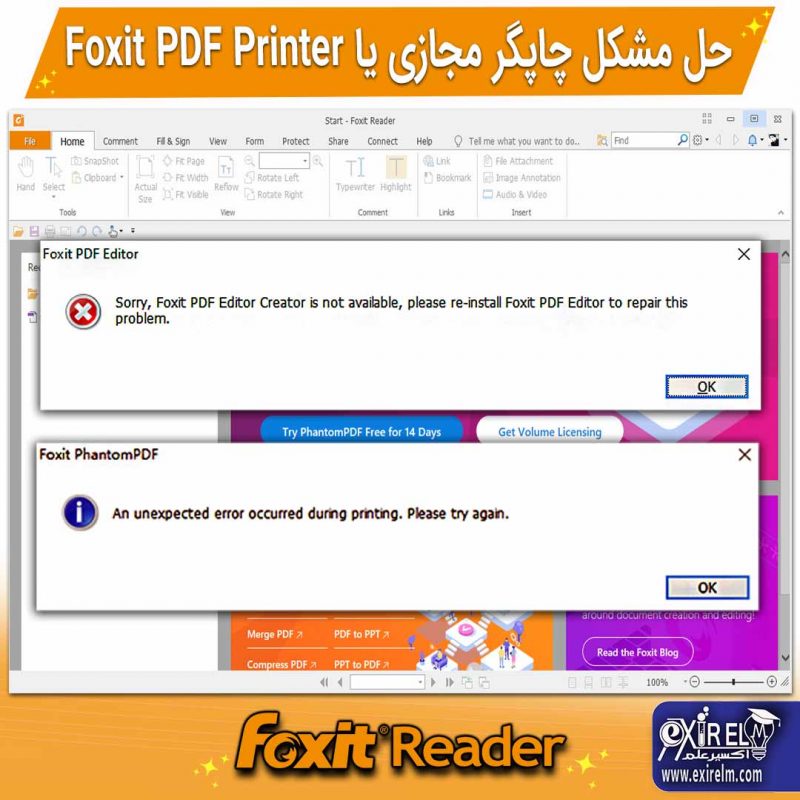
در بعضی مواقع ممکن است دستگاه چاپگر خراب شود یا کار نکند.در چنین شرایطی می توانید با قابلیت Foxit PDF Printer یا پرینتر مجازی، از سند خود یک نسخه با فرمت PDF ایجاد کنید و به چاپگر دیگری که سالم است؛ آن سندی که با فرمت PDF ایجاد کرده اید، پرینت بگیرید.اما در حین ایجاد فایل PDF با استفاده از ابزار Foxit PDF Printer ممکن است با یکی از پیام های خطای زیر مواجه شوید. برای حل این مشکل 2 راه وجود دارد که در ادامه آموزش می دهیم.
1-“An unexpected error occurred during printing. Please try again”
یک خطای غیرمنتظره در حین چاپ روی داد. لطفاً دوباره امتحان کنید.
and
2- “Sorry, Foxit PDF Editor Creator is not available, please re-install Foxit PDF Editor to repair this problem.”
با عرض پوزش، Foxit PDF Editor Creator در دسترس نیست، لطفاً ویرایشگر PDF Foxit را مجدداً برای تعمیر این مشکل نصب کنید.
3 راهکار برای حل مشکل چاپگر مجازی در برنامه فوکسیت ریدر
1- فعال کردن سرویس Print Spooler:
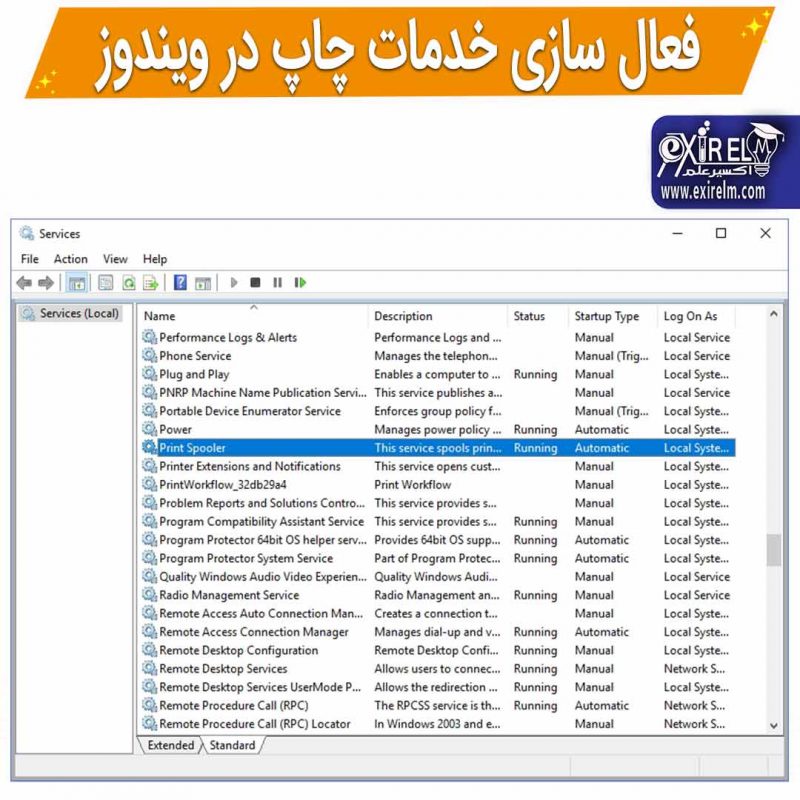
سرویس Print Spooler در ویندوز؛ کار های چاپ کاغذ ارسال شده از رایانه به چاپگر را مدیریت می کند.این سرویس امکان ذخیره چندین کار چاپی را در یک صف چاپ یا بافری که توسط چاپگر یا سرور چاپ بازیابی می شود را فراهم می کند. Print Spooler زمانی کار می کند که چندین کار چاپ به یک چاپگر ارسال شود. اما گاهی اوقات ممکن است سرویس Print Spooler در ویندوز خاموش یا غیر فعال شود.اگر سرویس Print Spooler در ویندوز خاموش شود هنگام ایجاد فایل PDF با ابزار Foxit PDF Editor با پیغام خطا مواجه می شوید.پس قبل از ایجاد مجدد فایل PDF، باید سرویس Spooler چاپ را روشن کنید.
نحوه روشن کردن سرویس Print Spooler در ویندوز
برای روشن کردن سرویس Print Spooler در ویندوز، ابتدا کلید میانبر Windows + R را روی صفحه کلید کیبورد همزمان فشار دهید تا پنجره Run ویندوز باز شود.سپس دستور Services.msc را تایپ کنید و بر روی OK کلیک کنید.سپس در پنجره Services که برای شما ظاهر شد سرویس Print Spooler را پیدا کنید و بر روی آن راست کلیک کنید و بر روی Start کلیک کنید تا این سرویس در ویندوز فعال شود.
2- چاپگر برنامه Foxit PDF Editor حذف شده یا نصب نشده است.
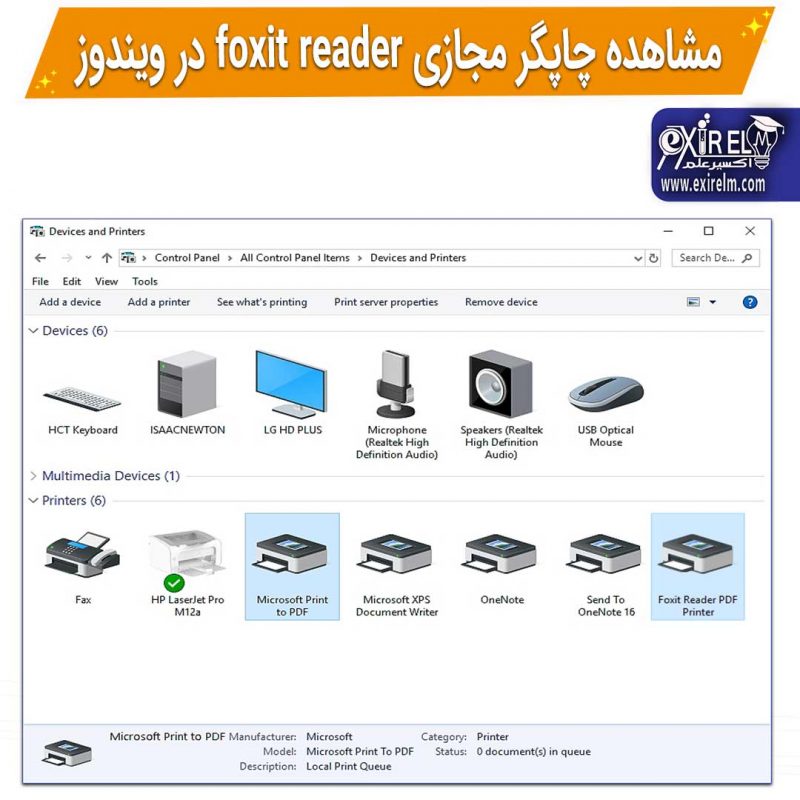
نبود چاپگر برنامه Foxit PDF Editor باعث می شود که تبدیل فایل سند به PDF با شکست مواجه شود.لطفا به مسیر زیر بروید و بررسی کنید که آیا Foxit PDF Printer در لیست چاپگر ها وجود دارد یا خیر!
Control Panel\All Control Panel Items\Devices and Printers
اگر Foxit PDF Printer در لیست چاپگر ویندوز فهرست نشده، به این معنی است که Foxit PDF Printer را روی رایانه خود ندارید یا خوب نصب نشده است.پس یک بار برنامه Foxit PDF Editor را به طور کامل حذف کنید و مجدد نصب کنید.فقط دقت کنید که در مراحل نصب Foxit PDF Editor ویژگی Foxit PDF Creator را انتخاب کنید و فرایند نصب برنامه را به خوبی انجام دهید.
3- نبود پرینتر مجازی در فوکسیت ریدر 10 و11 و جایگزین پرینتر مجازی فوکسیت ریدر
رفع خطای فوکسیت ریدر
از نسخه Foxit PDF Reader 10 به بعد قابلیت پرینتر مجازی یا Foxit PDF Printer حذف شده است و برای استفاده از Foxit PDF Printer در این برنامه باید نسخه 10 را به طور کامل با برنامه your uninstaller حذف کنید و نسخه 9.7.2 Foxit PDF Reader دانلود و نصب کنید.سپس آپدیت خودکار نسخه قدیمی را غیرفعال کنید.برای جلوگیری از آپدیت خودکار برنامه Foxit PDF Reader، از مسیر زیر استفاده کنید.
File > preferences > updater > Do not download or install updates automatically
حتی می توانید از برنامه Foxit Phantom PDF برای استفاده از پرینتر مجازی یا Create PDF استفاده کنید. اگر از ویندوز 10 استفاده می کنید، قابلیت پرینتر مجازی یا Microsoft Print to PDF قابل دسترس است و می توانید فایل چاپی خود را به فرمت PDF تبدیل کنید و در چاپگرهای دیگر از فایل PDF پرینت بگیرید.
7) حل مشکل غیر فعال شدن ابزار Highlight

گاهی اوقات ابزار Highlight برنامه Foxit PDF Reader در حین کار کردن، غیر فعال می شود. برای اینکه نوشته های خود را روشن و برجسته کنید یا به اصطلاح Highlight کنید، ابتدا یک بار بر روی ابزار Highlight در برنامه Foxit PDF Reader کلیک کنید و در پنل سمت راست، فرمت رنگ خود را انتخاب کنید و opacity (شفافیت) را روی 100% قرار بدین و بعد می توانید هر قسمت متن را با ماوس انتخاب کرده و متن را هایلایت کنید.دقت کنید که ابزار Highlight روی حالت انتخاب قرار گرفته باشد.
8) حل مشکل Night Mode یا حالت مطالعه در شب در Foxit reader
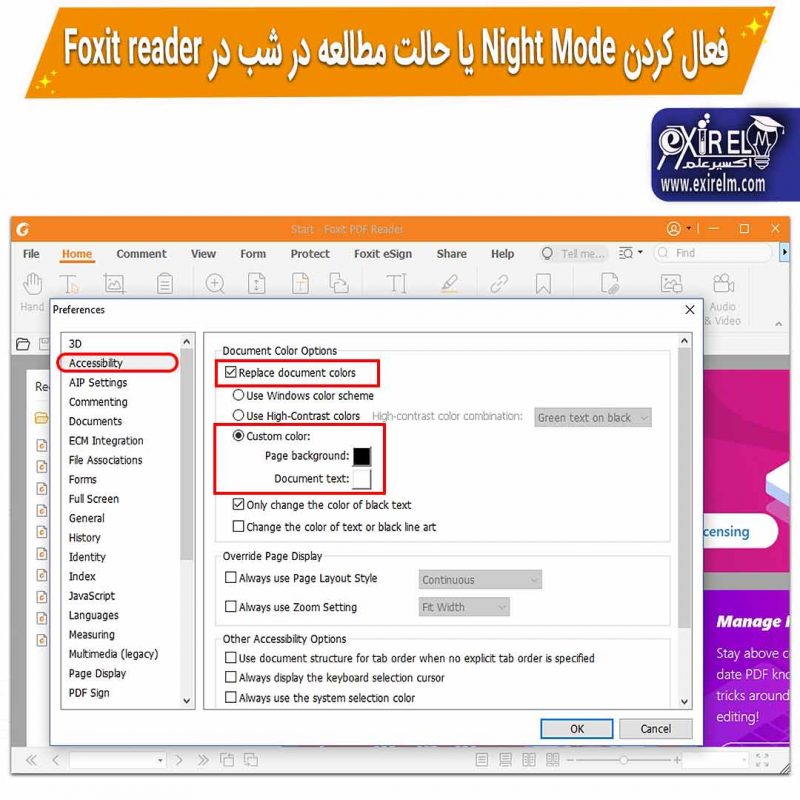
گاهی اوقات کاربر نیاز دارد در هنگام شب قابلیت Night Mode یا مطالعه در شب را در برنامه Foxit Reader فعال کند.اما در نوار ابزار برنامه Foxit Reader حالت مطالعه در شب یا Night Mode وجود ندارد.برای حل مشکل مطالعه اسناد PDF در شب در برنامه فوکست ریدر می توانید از روش زیر استفاده کنید.
روشن کردن حالت مطالعه در شب در بخش تنظیمات برنامه
برنامه فوکسیت ریدر امکان تغییر پس زمینه اسناد و رنگ متن را برای کاربران فراهم کرده است که در هنگام شب بتواند حالت مطالعه در شب را فعال کنند.برای اینکه قابلیت مطالعه در شب را در برنامه فوکسیت ریدر فعال کنید، ابتدا باید به مسیر زیر بروید و رنگ زمینه فایل PDF را به رنگ تیره انتخاب کنید و همچنین می توانید رنگ نوشته ها را به رنگ دلخواه تغییر دهید.
File > Preferences > Accessibility > Replace Document Colors > Custom Color
تغییر رنگ پوسته یا ظاهر برنامه فوکسیت ریدر به رنگ تاریک
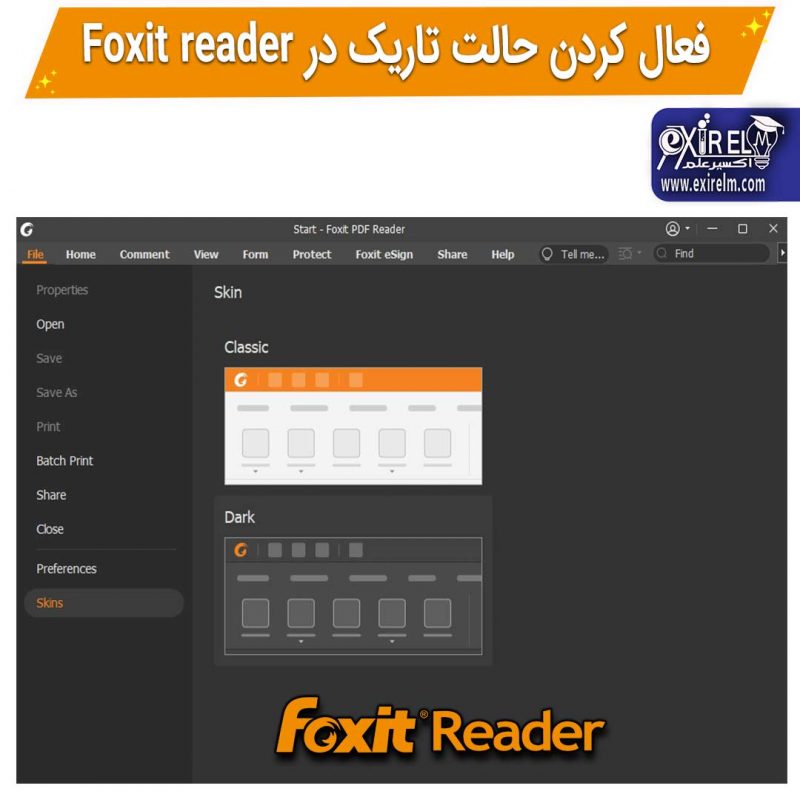
در برنامه فوکسیت ریدر می توانید با استفاده از قابلیت Skins ظاهر یا پوسته برنامه را به حالت Dark یا Classic تغییر دهید.این همان چیزی است که کاربر نیاز دارد تا حالت تاریک یا حالت مطالعه در شب را برای خواندن اسناد PDF خود استفاده کند.برای فعال کردن حالت مطالعه در شب با استفاده از قابلیت Skins به مسیر زیر بروید و پوسته یا ظاهر برنامه را Dark کنید.
File > Skins > Dark
نکته مهم درباره رفع خطای فوکسیت ریدر :
با رعایت کردن مواردی که گفته شد می توانید به مدت طولانی از نرم افزار فوکسیت ریدر استفاده کنید و از خطاهای احتمالی جلوگیری کنید.اما توجه کنید که هر سیستمی دچار خطاهای ناگهانی می شود و ممکن است جزء موارد بالا نباشد.بنابراین می توانید خطاهای خود را برای ما ارسال کنید.برای ارسال پیام های خود از طریق فرم تماس و پر کردن فرم خدمات پشتیبانی در صفحه خدمات هلپ دسک می توانید اقدام کنید.کارشناسان ما پس از پیگیری و بررسی ها با شما تماس خواهند گرفت.(رفع خطای فوکسیت ریدر)
آیا از مقاله آموزشی رفع خطای فوکسیت ریدر لذت بردید؟
اگر چنین است، برای حمایت از ما عضو سایت شوید و شبکه های اجتماعی ما را دنبال کنید.در کانال یوتیوب، آپارات و اینستاگرام اکسیر علم، در مورد نکات فنی ویندوز، نحوه کار با برنامه های کاربردی را آموزش می دهیم.همچنین خدمات پشتیبانی را برای عیبیابی و رفع مشکلات ویندوز و نرم افزاری، پوشش می دهیم. برای عضویت در شبکه های اجتماعی ما، بر روی شبکه های مجازی زیر کلیک کنید.
شبکه های اجتماعی اکسیر علم
نتیجه گیری درباره حل خطای فوکسیت ریدر
از برنامه Foxit reader برای اجرای فایل های PDF در سیستم عامل ویندوز و موبایل استفاده می شود.با استفاده از برنامه فوکسیت ریدر به راحتی می توانید اسناد PDF را در ویندوز و موبایل اجرا کنید و متن اسناد را ویرایش کنید و با استفاده از قابلیت پرینتر مجازی فرمت فایل چاپی را به فایل PDF تبدیل کنید و در چاپگری که سالم است فایل PDF را پرینت بگیرید.اما ممکن است در هنگام استفاده از برنامه فوکسیت ریدر خطاهایی برای شما ظاهر شود.در این مقاله راه حل هایی را برای رفع خطاهای رایج برنامه فوکسیت ریدر ارائه کردیم تا بتوانید خطاهای برنامه فوکسیت ریدر را برطرف کنید.
نظر شما در مورد پیشنهادات ما چیست؟ آیا روش های رفع مشکل برنامه فوکسیت ریدر برای شما مفید بوده یا روشی وجود داشت که ما از قلم انداختیم؟نظر و تجربه خود را در قسمت نظرات با ما به اشتراک بگذارید.
خدمات پشتیبانی فوکسیت ریدر|رفع خطای فوکسیت ریدر

اگر در هنگام استفاده از نرم افزار فوکیست ریدر با مشکلاتی روبرو شدید و خود قادر به رفع مشکل نیستید می توانید در وقت و هزینه خود صرفه جویی کرده و از طریق کارشناس سایت اکسیر علم مشکلات نرم افزار خود را برطرف کنید. کارشناس ما از طریق برنامه انی دسک به سیستم شما متصل شده و مشکل را از راه دور رفع می کند.
راهنمای دانلود نرم افزار پشتیبانی
foxit reader errors
برای تهیه برنامه ریموت دسکتاپ انی دسک بر روی دانلود برنامه انی دسک کلیک کنید.اگر تمایل دارید که مشکلات نرم افزاری شما در کوتاه ترین زمان رفع شود به صفحه خدمات پشتیبانی کامپیوتر و لپ تاپ مراجعه کرده و فرم درخواست پشتیبانی را پر کنید تا کارشناس ما با شما تماس گرفته و مشکل را برطرف کند.
خدمات پشتیبانی رایگان نیست و هزینه پشتیبانی توسط کارشناس تعیین می شود.خدمات پشتیبانی با 1 ماه گارانتی همراه است.یعنی در صورتی که نرم افزار در مدت زمان گارانتی با مشکلاتی رو برو شد، کارشناس ما به طور کاملا رایگان مشکل را رفع خواهد کرد.این فرصت خوب را از دست ندهید و در وقت و هزینه خود صرفه جویی کنید.(foxit reader errors)
سئوالات متداول درباره خطای برنامه فوکسیت ریدر
از نسخه Foxit PDF Reader 10 به بعد قابلیت پرینتر مجازی یا Foxit PDF Printer پشتیبانی نمی شود و برای استفاده از پرینتر مجازی فوکسیت ریدر باید نسخه 9.7.2 Foxit PDF Reader را در ویندوز نصب کنید.
حل مشکل چاپگر مجازی در برنامه Foxit PDF Reader
شما می توانید برای استفاد از قابلیت Foxit PDF Printer نخسه 9.7.2 Foxit PDF Reader را نصب کنید.روش بعدی، با نصب برنامه Foxit Phantom PDF در ویندوز می توانید از پرینتر مجازی با قابلیت Create PDF استفاده کنید.روش دیگر، در ویندوز 10 قابلیت Microsoft Print to PDF وجود دارد که می تواند از آن به عنوان پرینتر مجازی استفاده کنید.
راه حل مشکل بهم ریختگی متن فارسی در Foxit PDF Reader
علت بهم ریختگی نوشته های فارسی یا جدا نوشته شدن حروف فارسی در برنامه فوکسیت ریدر به خاطر انتخاب نوع فونت و جهت نوشتن حروف است.توصیه می شود که فونت فارسی انتخاب کنید و به مسیر زیر بروید و جهت نوشتن متن فارسی را در برنامه فوکسیت ریدر تنظیم کنید.
File > Preferences > languages > Editing text >Enable text direction switching > text direction > Right to Left > ok
ابتدا از نوار ابزار بر روی Highlight کلیک کنید و در پنل سمت راست، نوع رنگ و میزان شفافیت رنگ را تنظیم کنید و بعد روی هر قسمتی از متن که می خواهید آن را برجسته کنید با ماوس انتخاب کنید تا متن یا نوشته ها هایلایت (برجسته) شوند.
نحوه فعال کردن مطالعه در شب یا Night Mode در برنامه Foxit PDF Reader
به مسیر زیر بروید و رنگ زمینه و رنگ فونت اسناد PDF را برای مطالعه در شب تنظیم کنید.
File > Preferences > Accessibility > Replace Document Colors > Custom Color
به مسیر زیر بروید و پوسته برنامه Foxit PDF Reader را به حالت Dark تغییر دهید.
File > Skins > Dark
VIP سایت – خرید اشتراک ویژه

همین الان عضو ویژه سایت ما شوید. با خرید اشتراک ویژه در سایت ما از امکانات سایت بهره مند شوید. با فعالیت در سایت ما و شبکه های مجازی اکسیرعلم، می توانید عضو رایگان VIP سایت شوید.کافی است که در عضو شبکه های اجتماعی ما شوید و با کامنت گذاشتن و لایک کردن و به اشتراک گذاشتن پست های ما به دوستان خود،عضویت رایگان VIP سایت را دریافت کنید.
خدمات سئو سایت مانند مقاله (رفع خطای فوکسیت ریدر)

برای سئو سایت و افزایش بازدید سایتتان به ما پیام دهید.(تولید محتوای سایت مانند رفع خطای فوکسیت ریدر)
هم اکنون می توانید درخواست خود را از طریق فرم تماس با ما، ارسال کنید.
خدمات گرافیکی مانند (رفع خطای فوکسیت ریدر)

کار های گرافیکی خود را به ما بسپارید.برای درخواست خدمات گرافیکی می توانید از طریق منو خدمات و یا به صفحه خدمات گرافیکی مراجعه کنید.
خدمات طراحی سایت

برای درخواست خدمات طراحی سایت از طریق منو خدمات و یا به صفحه خدمات طراحی سایت، مراجعه کنید.
با پر کردن فرم طراحی سایت،درخواست خود را برای کارشناس ما ارسال کنید.
نوشته های جدید
- آداپتور شبکه | نحوه پیدا کردن آداپتور فعال شبکه | آموزش شبکهچگونه بفهمیم کدام آداپتور شبکه به اینترنت متصل است؟ آیا نمی توانید اتصال شبکه فعال خود را در ویندوز پیدا کنید؟نگران نباشید! در این مقاله نحوه پیدا کردن آداپتور شبکه فعال در ویندوز را یاد خواهید گرفت.بیشتر بدانید…
- بهینه سازی حجم ویدیو بدون افت کیفیت با برنامه Adobe Media Encoderآیا حجم ویدیو شما بسیار زیاد است؟ آیا می خواهید حجم ویدیو خود را بهینه کنید؟چگونه می توان حجم ویدیو را بهینه کرد؟ با چه برنامه ای می توان حجم ویدیو را کاهش داد؟ در این مقاله آموزشی به شما آموزش می دهیم که بدون افت کیفت، حجم ویدیو خود را کاهش دهید و فرمت ویدیو خود را به فرمت دلخواه تغییر دهید. بیشتر بدانید…
- حل مشکل اتصال شبکه و Wi-Fi در ویندوز با 24 روش کاربردیچگونه مشکل اتصال به شبکه و Wi-Fi را در ویندوز حل کنم؟ آیا آداپتور شبکه یا Wi-Fi در ویندوز شما کار نمی کند؟ ممکن است عوامل مختلفی باعث بروز خطا در هنگام اتصال آداپتور شبکه و Wi-Fi در ویندوز شود.در این مقاله روش هایی را برای حل مشکل اتصال شبکه را به شما آموزش می دهیم تا بتوانید به اینترنت دسترسی داشته باشید.بیشتر بدانید…
- حل مشکل قطع شدن صدا در ویندوز | 20 راهکار برای رفع قطعی صدای ویندوزچگونه مشکل قطعی صدای ویندوز را حل کنم؟ دلایل مختلفی باعث قطع شدن صدای ویندوز می شود.در این مقاله 20 راه حل برای رفع مشکل قطع شدن صدای ویندوز را آموزش داده ایم.بیشتر بدانید…






از مقاله خوبتون ممنونم.مشکل foxit reader من حل شد
سلام
برنامه foxit reader من دچار مشکل شده و اصلا کار نمیکنه.از کارشناس شما میخواهم که این مشکل را برطرف کنه .
سلام وقت بخیر .مشکل خود را برای کارشناس ما شرح دهید.
از طریق صفحه خدمات هلپ دسک، فرم درخواست پشتیبانی را پر کنید تا کارشناس به سیستم شما متصل شود و مشکل را برطرف کند.خدمات ما رایگان نیست و هزینه توسط مشتری پرداخت می شود.خدمات ما با 1 ماه گارانتی همراه است.
ممنون از مقاله خوبتون.
سلام خسته نباشید.برنامه foxit reader من کرش میکنه و نمیتونم باهاش کار کنم.از تیم پشتیبانی شما درخواست میکنم مشکلم را حل کنن.
برای رفع مشکل برنامه foxit reader می توانید از منو خدمات وارد صفحه خدمات هلپ دسک شوید و فرم درخواست پشتیبانی را پر کنید تا کارشناس ما با شما تماس بگیرد.
سلام وقت بخیر
برنامه foxit reader من فایل های PDF را میخواد باز کنه هنگ میکنه و بعد بسته میشه نمی دونم چی کار کنم.از تیم پشتیبانی شما درخواست می کنم که مشکل من را برطرف کنن.
سلام وقت بخیر
برای رفع مشکل برنامه foxit reader می توانید به کارشناس ما پیام دهید. از منو خدمات وارد صفحه خدمات هلپ دسک شوید و فرم درخواست پشتیبانی را پر کنید تا کارشناس ما با شما تماس بگیرد.
سلام
ببخشید نرم افزار من نمیزاره به طور مستمر از یه آیتم استفاده کنم مثلا هایلایت هر دفعه که یه جملرو هایلایت کنم ایتمش غیر فعال میشه و مجبورم دوباره فعالش کنم برايه همه ایتماش اینطوری میشه چی کار کنم
سلام وقت بخیر
اگر نسخه برنامه foxit reader شما 11 باشه می تونید یک بار بر روی ابزار هایلایت کلیک کنید و در پنل فرمت رنگ خود را انتخاب کنید و opacity را روی 100% قرار بدین و بعد میتونید هر قسمت متن را با ماوس انتخاب کرده و هایلایت کنید.دقت کنید که ابزار هایلایت روی حالت انتخاب قرار گرفته باشه.
از چه ورژنی استفاده میکنی؟
سلام خسته نباشید
میبخشید برنامه من موقع نوشتن و جابه جاکردن باکس نوشته چیدمان جملرو بهم میزنه مهم نیست فونت و زبان چی باشه یا از چه سمتی بنویسم تا باکس و جابه جاکنم یا روش برای ادیت کلیک کنم تمام کلمه هارو جمع میکنه با لای باکس
جدیدا اینطوری شده و ورژنشم 11
پیشنهاد میشه از نسخه editor برنامه foxit استفاده کنید.و ارتباط برنامه را به اینترنت از طریق فایروال مسدود کنید و قبل از نصب برنامه، آنتی ویروس را غیرفعال کنید و بعد برنامه را نصب و فعال سازی کنید.
آپدیت کردن برنامه باعث حذف کد لایسنس میشه و بهتره برنامه آپدیت نشود.
سلام خسته نباشید
برنامه من موقع تایپ چیدمان جملرو بهم میزنه مهم نیست از چه فونت یا زبانی استفاده کنم تا میام نوشت و جابه جا کنم یا واسه ادیت روش کلیک کنم همه کلمات بالای باکسش بهم میچسبونه
جدیا اینطوری شده و ورژن 11 هم هست
چی کار کنم درست شه؟؟
اگر از Foxit reader استفاده می کنید امکانات زیادی برای ویرایش نداره و نسخه foxit editor پیشنهاد میشه.
برای استفاده از برنامه foxit ، حتما ارتباط برنامه به اینترنت را در فایروال ویندوز مسدود کنید.
همین الان عضو کانال تلگرام اکسیر علم شوید،اخبار و اطلاعات جدید در کانال تلگرام منتشر میشه.
برنامه متن لاتین رو فونت ناخوانا نشان می دهد بعد از آپدیت کردن نرم افزار فاکس ریدر
سعی کنید پک فونت های انگلیسی و فارسی را تهیه کنید و در سیستم خود نصب کنید.
سلام وقت به خیر
متشکر میشم محبت بفرمایید راهنمایی کنید.چندی پیش نرم افزار حسابداری رو روی ویندوز 10 نصب کردم و بعد از اون ، دربخش پرینت فوکسیت تغییراتی ایجاد شد مثل بولد شدن و تغییر در اندازه فونتها، متشکر میشم راهنمایی بفرمایید چه جور میتونم برنامه رو به صورت اول برگردونم
سلام وقت بخیر.
احتمالا تنظیمات برنامه فوکسیت ریدر شما بهم ریخته.برای اینکه مشکل تنظیمات برنامه شما مورد بررسی قرار بگیره و مشکل رفع بشه به صفحه خدمات هلپ دسک مراجعه کرده و فرم پشتیبانی را پر کنید تا کارشناس به سیستم شما وصل شود.ما را در اینستاگرام دنبال کنید.
سلام. من نمیتونم فونت b nazanin رو داخل برنامه به صورت بولد در بیاریم. مشکلم چطور حل میشه؟
سلام وقت بخیر .در حالت معمول چنین مشکلی رخ نمیده.ممکنه برنامه فوکسیت ریدر شما باگ داشته باشه و باید آپدیت بشه.بررسی کنید که سیستم شما آلوده به تروجان و ویروس نباشه .اگر نیاز به پشتیبانی دارید می توانید از صفحه خدمات کامپیوتر اکسیر علم استفاده کنید.
سلام وقت بخیر
برای نامه تاریخ عوض کردم در کامپیوترم تاریخ فارسی بود وقتی برای خواهرم فرستادم تاریخ به انگلیسی تبدیل میشه
برای اینکه این تاریخ به انگلیسی تبدیل نشده چه کار کنم
احتمال داره تاریخ سیستم فارسی تنظیم نشده.یکبار تاریخ سیستم را به فارسی تنظیم کنید و مجدد مشکل نمایش تاریخ انگلیسی در در برنامه را بررسی کنید.